Waveroom: Test, Anleitung und Funktionen
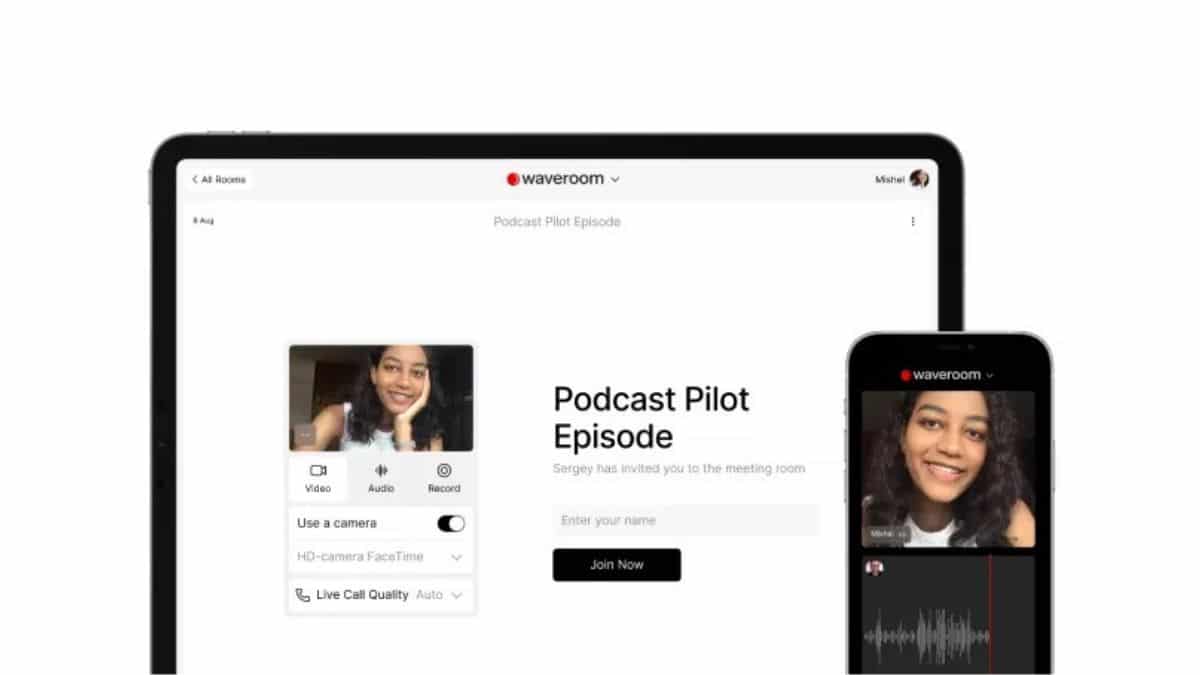
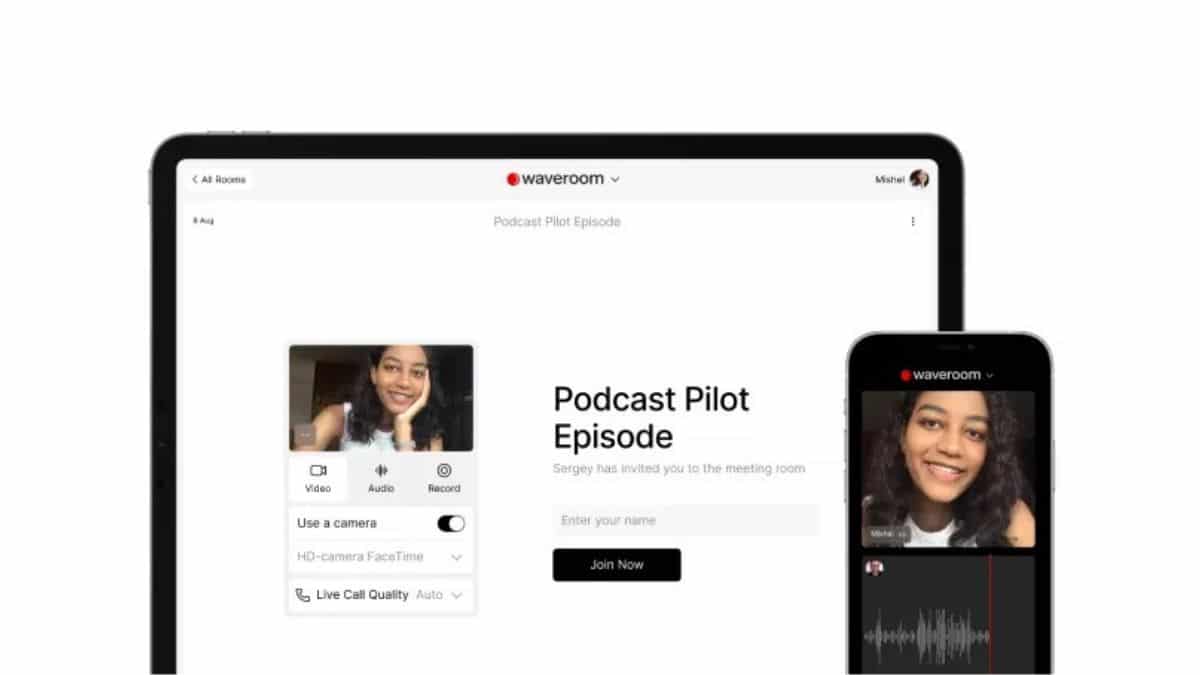
Waveroom ist ein webbasiertes Aufnahme-Studio für Interviews, Podcasts und Meetings. Sie können bis zu fünf Teilnehmende in hoher Audio- und Videoqualität (bis zu 4K, Audio 48 kHz) aufnehmen. Ein Gratis-Kontingent von 120 Minuten ist verfügbar; Premium erhöht Qualität, Speicherzeit und Aufnahmezeit für rund 10 US‑Dollar.
Worum es hier geht
- Kurzvorstellung von Waveroom
- Schritt-für-Schritt-Anleitung für Podcastaufnahmen
- Kerneigenschaften, Preise und Einsatzszenarien
- Praxistipps, Checklisten und Datenschutzhinweise
Inhalt
- Was ist Waveroom?
- Wie nutze ich Waveroom für einen Podcast?
- Drei zentrale Funktionen
- Integrierter Videoeditor
- Hohe Audio- und Videoqualität
- Geringe Systemlast
- Preise und Verfügbarkeit
- Wann Waveroom passt und wann nicht
- Vor dem Recording: Checkliste
- Playbook für Aufnahme, Schnitt und Export
- Kurze Datenschutz- und DSGVO-Hinweise
- Fazit
Was ist Waveroom?
Waveroom ist ein virtuelles Aufnahme-Studio, das direkt im Browser läuft. Kurzdefinition: Ein webbasiertes Tool, mit dem Sie Interviews, Podcasts und Meetings in hoher Qualität aufzeichnen und anschließend herunterladen oder weiterverbreiten können.
Wichtige Fakten
- Bis zu fünf Teilnehmende gleichzeitig pro Raum.
- Aufnahme in 4K UHD, 1080p Full HD, 720p HD und Audio mit 48 kHz.
- 120 Minuten kostenlose Aufnahme beim Einstieg.
- Premium-Plan für ~10 US‑Dollar mit erweitertem Speicher und höheren Auflösungen.
- Kein Software-Download nötig, Registrierung per E‑Mail reicht.
- Unterstützte Plattformen: Windows, macOS, Linux und gängige Tablets sowie Smartphones.
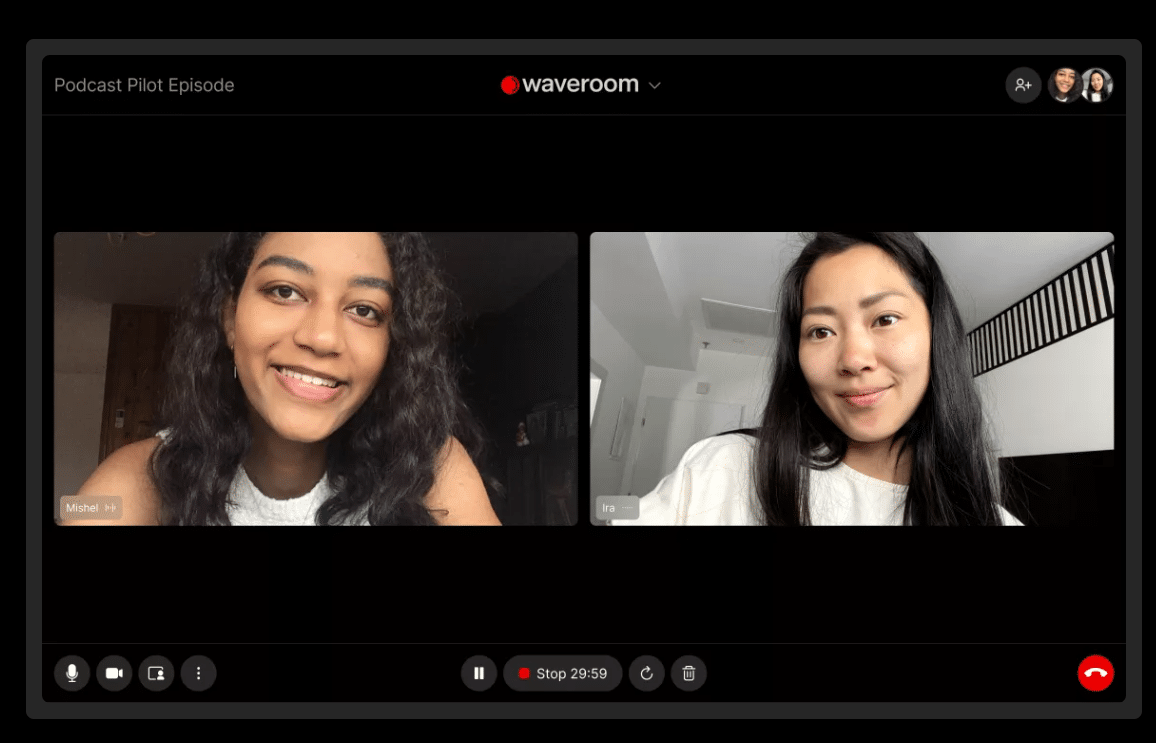
Die Oberfläche ist klar strukturiert und auf Browserbedienung ausgelegt. Das macht Waveroom besonders für Personen attraktiv, die ohne Technikaufwand hochwertige Aufnahmen erzeugen wollen.
Wie nutze ich Waveroom für einen Podcast?
Diese Anleitung führt schrittweise durch den Einstieg und die Aufnahme eines Podcasts.
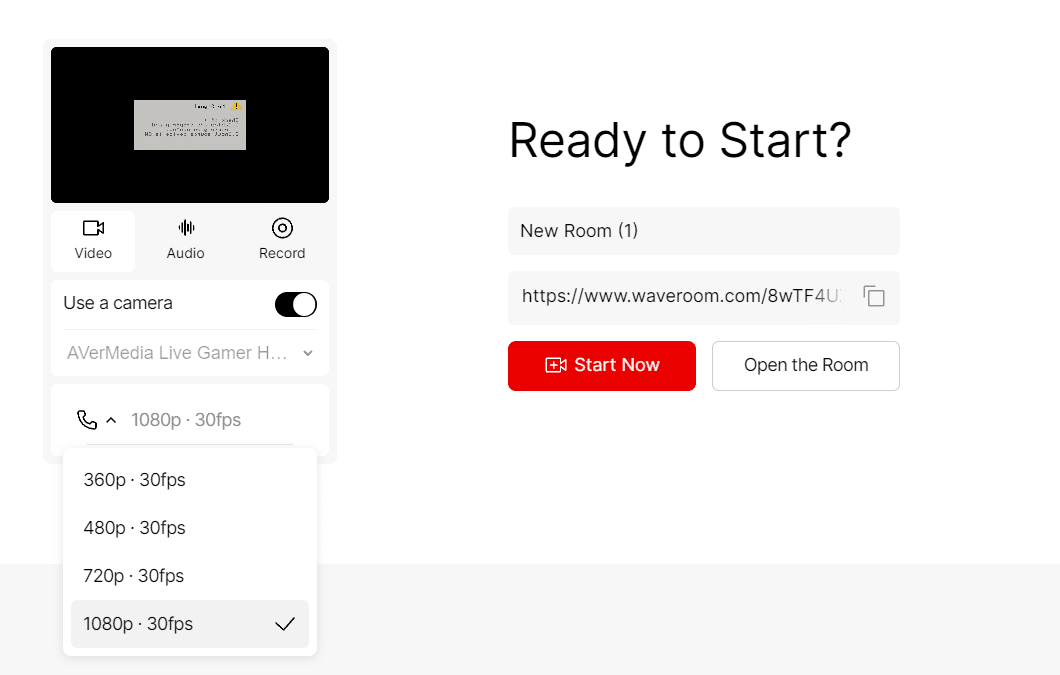
Schritt 1: Registrierung
- Öffnen Sie die Website https://www.waveroom.com.
- Registrieren Sie sich mit Ihrer E‑Mail.
- Sie erhalten sofort 120 kostenlose Minuten ohne Angabe einer Kreditkarte.
Schritt 2: Raum erstellen
- Klicken Sie auf den Button “+Create Room”. Dieser Button heißt genau so in der Nutzeroberfläche.
- Benennen Sie den Raum und wählen Sie Audio oder Video.
- Aktivieren Sie auf der Setup-Seite die Option, die gesamte Sitzung aufzuzeichnen, falls gewünscht.
Schritt 3: Aufnahme starten
- Drücken Sie “Start now” um die Sitzung zu beginnen.
- Laden Sie Gesprächspartner per Link ein. Der Link erscheint unter Ihrem Anzeigenamen.
- Überwachen Sie die Pegelanzeigen und nehmen Sie gegebenenfalls Anpassungen an Mikrofon oder Kamera vor.
Schritt 4: Nachbearbeitung und Download
- Nach Beendigung der Aufnahme wird die Datei automatisch im Raum gespeichert.
- Laden Sie das Material herunter oder nutzen Sie später den integrierten Editor, sobald verfügbar.
Praktische Tipps
- Testen Sie Mikrofon und Kamera vor der Aufnahme.
- Nutzen Sie Headphones, um Echo zu vermeiden.
- Informieren Sie alle Teilnehmenden über die Aufnahme und holen Sie Einwilligungen ein.
Drei zentrale Funktionen
Integrierter Videoeditor
Waveroom arbeitet an einem eingebauten Videoeditor. Kurzbeschreibung: Der Editor soll Basisschnitt, Trimmen und einfache Effekte ermöglichen, um Aufnahmen für YouTube oder Podcast-Plattformen aufzubereiten.
Nutzen
- Schnelles Kürzen und Trimmen ohne externes Programm.
- Einfache Veröffentlichung direkt aus dem Raum heraus.
Wann der Editor besonders nützlich ist
- Wenn Sie einfache Schnitte und Fade‑Ins/-Outs brauchen.
- Für soziale Clips und schnelle Highlight-Videos.
Hohe Audio- und Videoqualität
Waveroom zeichnet in bis zu 4K UHD, 1080p Full HD und 720p HD auf. Die Audiodaten werden mit 48 kHz verarbeitet. Nach der Aufnahme wird die Datei im Raum gespeichert und steht zum Download bereit.
Wichtig
- Hohe Auflösung erhöht die Dateigröße. Prüfen Sie Speicherplatz und Bandbreite.
- Die tatsächlich erreichbare Qualität hängt von Kamera, Mikrofon und Internetverbindung aller Teilnehmenden ab.
Geringe Systemlast
Weil Waveroom im Browser läuft, beansprucht es weniger lokale Ressourcen als native Multi‑Track‑Recorder. Das reduziert Risiken wie Systemabsturz oder korruptes Material bei längeren Aufnahmen.
Vorteile
- Läuft auch auf älteren Maschinen flüssiger.
- Kein aufwändiges Encoding auf dem lokalen Rechner nötig.
Preise und Verfügbarkeit
Waveroom ist global verfügbar und funktioniert ohne Installation in modernen Browsern. Die Basisnutzung bietet 120 Minuten frei. Der Premium-Plan kostet circa 10 US‑Dollar und bietet:
- Längere Aufnahmekontingente
- Höhere Standardqualität (z. B. 1080p)
- Speicherzeitverlängerung von 7 Tagen auf 1 Jahr
- Aufnahme mit bis zu 5 Teilnehmenden (wie in der Basisversion)
Beim Einstieg ist keine Kreditkarte erforderlich. Sie können also sofort testen.
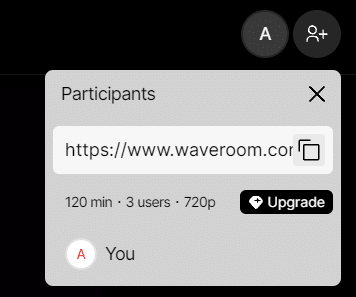
Wann Waveroom passt und wann nicht
Wann Waveroom eine gute Wahl ist
- Sie brauchen eine einfache, sofort verfügbare Lösung für Podcast- oder Interviewaufnahmen.
- Sie wollen ohne Softwareinstallation arbeiten.
- Die Session umfasst bis zu fünf Personen.
- Sie möchten eine schnelle Vorschau und einfachen Export.
Wann es nicht passt
- Wenn Sie mehr als fünf gleichzeitig aufzeichnen müssen.
- Wenn Sie komplexe Multitrack‑Produktion mit separatem Editing pro Spur benötigen.
- Wenn Sie spezielle Broadcast‑Workflows mit externem Hardware‑Routing einsetzen.
Vor dem Recording: Checkliste
Host-Checkliste
- Mikrofon und Kopfhörer angeschlossen und aktiviert.
- Kamera ausgewählt und Bildausschnitt geprüft.
- Internetverbindung stabil (per LAN wenn möglich).
- Einladung an Gäste verschickt und Technik-Check durchgeführt.
- Datenschutzhinweise und Einwilligungen eingeholt.
Gast-Checkliste
- Ruhiger Raum ohne Echo.
- Headphones aufgesetzt.
- Stummschaltung kennen und testen.
Producer-Checkliste
- Backup‑Plan für Verbindungsabbrüche bereit (zweite Telefonnummer oder Aufnahmelösung).
- Aufnahmeparameter (Format, Qualität) vorher festgelegt.
Playbook für Aufnahme, Schnitt und Export
Vor der Aufnahme
- Starten Sie den Raum und prüfen Sie die Aufnahmeeinstellungen.
- Führen Sie einen kurzen Pegeltest mit jedem Gast durch.
- Aktivieren Sie ggf. die Option zur vollständigen Sitzungserfassung.
Während der Aufnahme
- Moderieren Sie klar und halten Sie kurze Sprechpausen.
- Markieren Sie wichtige Stellen verbal („Marke: Thema X“) oder notieren Sie Zeitcodes.
- Bei Störungen: Gegebenenfalls Aufnahme anhalten und neu starten, anstatt Fehler mitzuschneiden.
Nach der Aufnahme
- Warten Sie auf die automatische Speicherung im Raum.
- Laden Sie Rohmaterial herunter.
- Führen Sie im Editor grobe Schnitte durch oder exportieren Sie für externe DAWs/Editoren.
Export und Veröffentlichung
- Wählen Sie das passende Format (MP4 für Video, WAV/MP3 für Audio).
- Prüfen Sie Lautheit und Peak‑Werte vor Veröffentlichung.
- Veröffentlichen Sie Episoden zusammen mit Metadaten, Shownotes und Einverständniserklärung der Gäste.
Kurze Datenschutz- und DSGVO-Hinweise
- Informieren Sie alle Teilnehmenden vor Beginn über die Aufzeichnung.
- Holen Sie die ausdrückliche Zustimmung ein, falls Aufnahmen veröffentlicht werden.
- Prüfen Sie Speicherfristen und löschen Sie nicht mehr benötigte Aufnahmen gemäß interner Richtlinien.
- Waveroom speichert Dateien zunächst im Raum; laden Sie wichtige Daten lokal herunter und sichern Sie diese.
Wichtig
Bei sensiblen Inhalten sollten Sie zusätzlich eine datenschutzkonforme Einwilligung schriftlich einholen.
Kurze Fehlerbehebung und Troubleshooting
Problem: Keine Verbindung zur Kamera oder zum Mikrofon
- Prüfen Sie Browserberechtigungen für Kamera und Mikrofon.
- Schließen Sie andere Anwendungen, die auf die Kamera zugreifen.
- Starten Sie den Browser neu.
Problem: Audio ist leise oder hallt
- Nutzen Sie Kopfhörer, reduzieren Sie Mikrofonverstärkung und testen Sie Pegel.
- Wechseln Sie bei Bedarf zu einem anderen Mikrofon.
Problem: Aufnahme stoppt oder Datei ist korrupt
- Prüfen Sie Ihre Internetverbindung.
- Exportieren Sie die verfügbare Datei sofort und informieren Sie Ihre Gäste über Neustart.
1‑Zeile Glossar
- Raum: Virtuelle Sitzung in Waveroom, in der Aufnahme und Interaktion stattfinden.
- Premium: Bezahlter Tarif mit erweiterten Funktionen wie längerer Speicherung.
- Pegel: Eingangslautstärke des Mikrofons, wichtig für sauberen Ton.
Fazit
Waveroom ist eine praktische Browserlösung für Menschen, die schnell und ohne Installation hochwertige Interviews, Podcasts und Meetings aufzeichnen wollen. Die geringe Systemlast und das kostenlose Startkontingent machen den Einstieg leicht. Für komplexe Produktions-Workflows oder Sessions mit mehr als fünf Personen sind spezialisierte lokale Tools möglicherweise besser geeignet.
Wichtig
Bevor Sie veröffentlichen, klären Sie rechtliche und datenschutzrelevante Fragen mit allen Beteiligten.
Zusammenfassung
- Waveroom ermöglicht einfache, hochwertige Browseraufnahmen.
- Kostenloser Start mit 120 Minuten, Premium für etwa 10 US‑Dollar.
- Bis zu fünf Teilnehmende, Aufnahmen bis zu 4K und 48 kHz.
- Praktische Checklisten, Playbook und DSGVO‑Hinweise erleichtern den Einsatz.
Ähnliche Materialien

Podman auf Debian 11 installieren und nutzen
Apt-Pinning: Kurze Einführung für Debian

FSR 4 in jedem Spiel mit OptiScaler
DansGuardian + Squid (NTLM) auf Debian Etch installieren

App-Installationsfehler auf SD-Karte (Error -18) beheben
